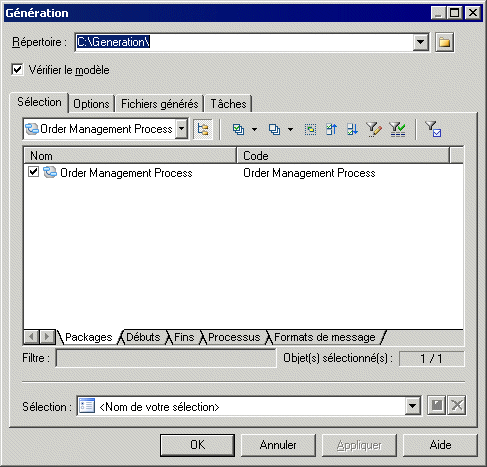PowerAMC prend en charge la génération des fichiers de langage de processus.
|
Langage de processus |
Ce qui est généré |
|---|---|
|
Analysis |
Aucun fichier puisque ce langage est uniquement utilisé à des fins de modélisation |
|
BPMN 1.0 |
Aucun fichier puisque ce langage est uniquement utilisé à des fins de modélisation |
|
ebXML BPSS v 1.01 ebXML BPSS v1.04 |
Fichiers .XML |
|
BPEL4WS 1.1 WS-BPEL 2.0 |
Fichiers .XML, fichiers .WSDL |
|
Sybase WorkSpace Business Process 2.x |
Fichiers .XML, fichiers .XSD files, fichiers svc_xyz (service) |
|
Service Oriented Architecture |
Aucun fichier puisque ce langage est uniquement utilisé pour modéliser l'orchestration des processus sans être lié à une plate-forme ou à un langage d'orchestration. |